Izberite mapo, v katero bodo shranjene naslednje slike.
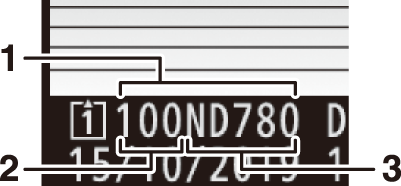
| 1 |
Mapa |
|---|---|
| 2 |
Številka mape |
| 3 |
Ime mape |
|---|
Preimenovanje map
Privzeto ime mape, ki se pojavi za številko mape, je »ND780«. Če želite spremeniti ime, dodeljeno novim mapam, izberite [ ].
-
Obstoječih map ni mogoče preimenovati.
-
Če želite, lahko obnovite privzeto ime za naslednje mape tako, da pritisnete in držite gumb O ( Q ), medtem ko je prikazana tipkovnica.
Izberite mapo po številki
Po številki lahko izberete mapo, v kateri bodo shranjene naslednje slike. Če mapa z navedeno številko še ne obstaja, bo ustvarjena nova mapa.
-
Izberite [ ].
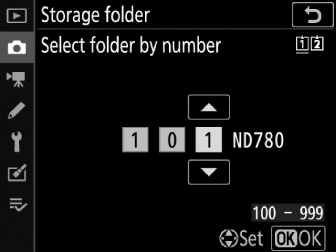
-
Označite [ ] in pritisnite 2 za prikaz pogovornega okna [ ].
-
Kartica, na kateri bo ustvarjena nova mapa, je podčrtana v območju prikaza reže za kartico v zgornjem desnem kotu pogovornega okna [ ]. Kartica, uporabljena za nove mape, je odvisna od možnosti, ki je trenutno izbrana za [ ].
-
-
Izberite številko mape.
-
Pritisnite 4 ali 2 , da označite števke.
-
Če želite spremeniti označeno številko, pritisnite 1 ali 3 .
-
-
Shranite spremembe in zapustite.
-
Če mapa z izbrano številko že obstaja, bo levo od številke mape prikazana ikona W , X ali Y Pritisnite J , da dokončate operacijo in se vrnete v glavni meni; če izberete mapo z oznako W ali X , bo izbrana kot mapa za nove slike.
-
Če ste izbrali številko mape, ki še ne obstaja, bo s pritiskom J ustvarjena nova mapa s to številko.
-
V obeh primerih bodo naslednje slike shranjene v izbrani mapi.
-
Za izhod brez spreminjanja mape za shranjevanje pritisnite gumb G
-
Mape v pogovornem oknu [ ] so prikazane z W , če so prazne, z Y , če so polne (vsebujejo 5000 slik ali sliko s številko 9999) ali z X , če so delno polne. Ikona Y pomeni, da v mapo ni mogoče shraniti nobenih nadaljnjih slik.
Izberite mapo s seznama
Če želite izbrati s seznama obstoječih map:
-
Izberite [ ].
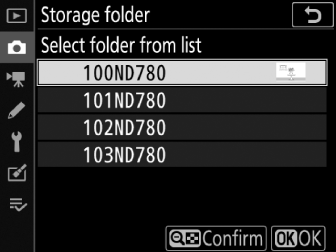
Označite [ ] in pritisnite 2 za prikaz pogovornega okna [ ].
-
Označite mapo.
Pritisnite 1 ali 3 , da označite mapo.
-
Izberite označeno mapo.
-
Pritisnite J , da izberete označeno mapo in se vrnete v glavni meni.
-
Naslednje fotografije bodo shranjene v izbrani mapi.
-
-
Ko številka mape doseže 999, bo fotoaparat prenehal samodejno ustvarjati nove mape in onemogočil sprožilec, če:
-
Število datotek v mapi doseže 5000 (ali med snemanjem filma, če kamera izračuna, da bi dodajanje števila datotek, potrebnih za ustvarjanje filma največje dolžine, prineslo skupno več kot 5000)
-
Številka datoteke doseže 9999 (ali med snemanjem filma, ko fotoaparat izračuna, da bi število datotek, potrebnih za ustvarjanje filma največje dolžine, povzročilo datoteko s številko, višjo od 9999)
-
-
Če je na pomnilniški kartici dovolj prostora, lahko kljub temu nadaljujete s snemanjem:
-
Ustvarite mapo s številko, manjšo od 999, in jo izberite kot mapo za shranjevanje
-
Spreminjanje izbranih možnosti za [ ] in [ ] pred snemanjem filmov
-
Za zagon fotoaparata bo morda potreben dodaten čas, če pomnilniška kartica vsebuje zelo veliko datotek ali map.

